学生用メールシステム
別メールアドレスへの転送
- 設定画面より「メール転送とPOP/IMAP」を表示し、「転送先アドレスを追加」をクリックします。
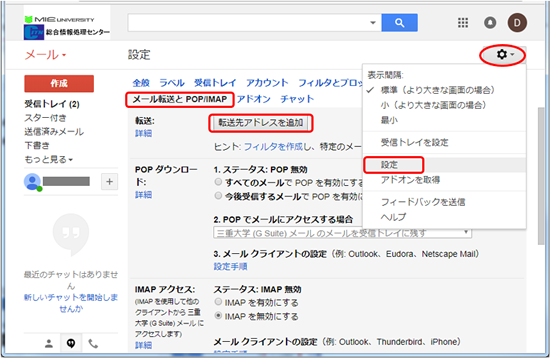
- 転送先メールアドレスを入力します。
※連続ドット(例:m(T........T)m@ezweb.ne.jp)、@の直前にドット(例:p_q.@ezweb.ne.jp)となっているメールアドレスには転送できません。
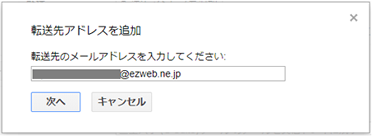
- 確認画面が表示されますので、「続行」をクリックします。
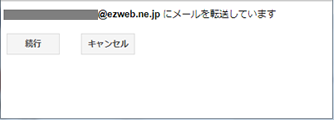
- 「転送先アドレスを追加」と表示されますので、「OK」をクリックします。
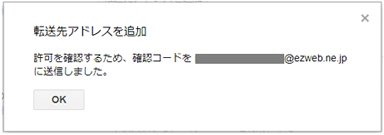
- 転送先メールアドレスに、以下の文面が送られてきます。
転送先メールアドレスの登録に必要な「確認コード」を確認します。
もしくは、「下のリンクをクリックしてリクエストを承認してください」のURLをクリックしてもかまいません。
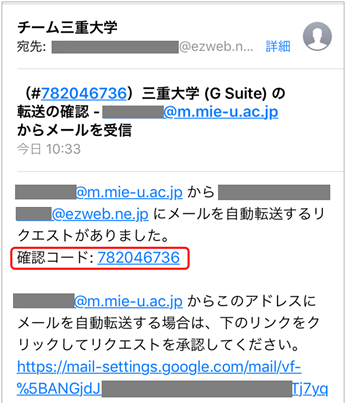
- 確認コードを、Gmailの「確認コード」欄に入力し、「確認」をクリックします。
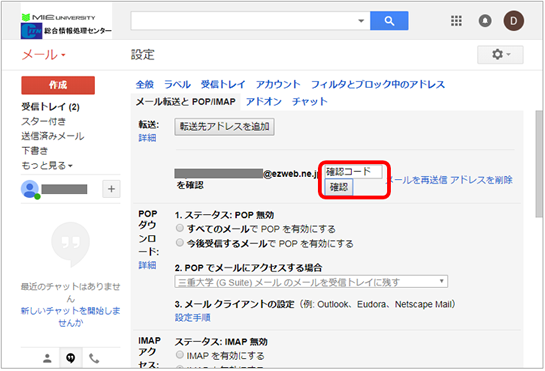
- 転送先メールアドレスが登録されます。
「転送を無効にする」から「受信メールを (登録したメールアドレス) に転送して」にチェックを変更して、「変更を保存」をクリックします。
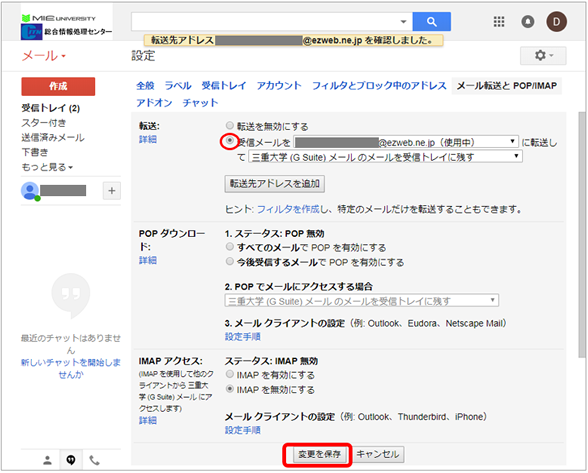
- 設定が完了したら、学生用メールにメールを送ってみます。
※注意:自分自身にメールを送っても転送されないようです。別のメールアドレスからメール送信して確認してください。
【どうしても確認メールが届かない場合】
「迷惑メール対策」や「ドメイン指定受信」等の機能により、確認メールが受信拒否されていると考えられます。
最近は、購入当初から「迷惑メール対策」等が有効化されていることもあるため、本人に設定したつもりがなくとも機能している場合があります。
この場合、自力で「迷惑メール対策」等の設定を適切に緩和する変更をするか、携帯ショップに行ってください。
携帯ショップに行かれる場合には、
『メールアドレスが「google.com」と「mie-u.ac.jp」で終わるメールをすべて受信するように変更したい』
と伝えてください。
確認メールは、「forwarding-noreply@google.com」から届きます。
三重大学で使われるメールアドレスは、
abc@mie-u.ac.jp
abc@aaa.mie-u.ac.jp
abc@aaa.bbb.mie-u.ac.jp
など多岐に渡りますので、これらをまとめて許可してもらう必要があります。